Avtor:
Charles Brown
Datum Ustvarjanja:
4 Februarjem 2021
Datum Posodobitve:
1 Julij. 2024

Vsebina
- Stopati
- Metoda 1 od 3: Pripravite se na ustvarjanje črtne kode
- 2. metoda od 3: Uporaba spletnega generatorja
- 3. način od 3: Uporaba Microsoft Officea
Ta wikiHow vas uči, kako ustvarite črtno kodo za uporabo na izdelku. Po prijavi za predpono GS1 za svoje črtne kode lahko z uporabo spletnega generatorja ustvarite črtne kode UPC ali EAN ali pa ustvarite seznam črtnih kod CODE128, ki ga je mogoče natisniti, s programom Microsoft Excel ali Microsoft Word.
Stopati
Metoda 1 od 3: Pripravite se na ustvarjanje črtne kode
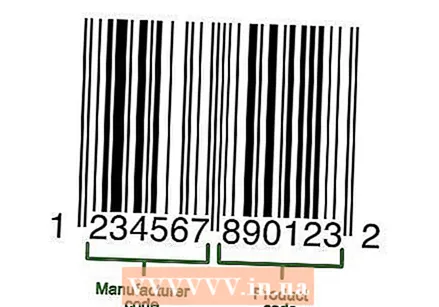 Razumevanje delovanja črtnih in črtnih kod. Črtna koda vsebuje dva nabora številk - globalno predpono, ki predstavlja vaše podjetje, in serijsko številko izdelka, ki omogoča ogled podrobnosti o izdelku s skeniranjem kode.
Razumevanje delovanja črtnih in črtnih kod. Črtna koda vsebuje dva nabora številk - globalno predpono, ki predstavlja vaše podjetje, in serijsko številko izdelka, ki omogoča ogled podrobnosti o izdelku s skeniranjem kode. - Če vaši izdelki še nimajo ločenih serijskih številk, morate v programu prodajnega mesta ustvariti seznam izdelkov, preden začnete ustvarjati ustrezne črtne kode.
 Vpišite svoje podjetje pri GS1. GS1 je neprofitno podjetje, ki vzdržuje standard za črtne kode po vsem svetu. Po registraciji podjetja v GS1 boste prejeli številko "predpona", s katero se lahko na začetku vsake črtne kode sklicujete na svoje podjetje.
Vpišite svoje podjetje pri GS1. GS1 je neprofitno podjetje, ki vzdržuje standard za črtne kode po vsem svetu. Po registraciji podjetja v GS1 boste prejeli številko "predpona", s katero se lahko na začetku vsake črtne kode sklicujete na svoje podjetje. - Če se želite registrirati pri GS1, pojdite na GS1 na Nizozemskem, preberite priročnik in kliknite Naročite črtne kode GS1 in sledite navodilom.
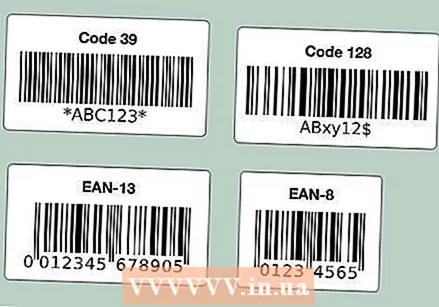 Določite vrsto črtne kode, ki jo potrebujete. Večina podjetij je kot standard črtne kode povezana z UPC (Severna Amerika, Združeno kraljestvo, Nova Zelandija in Avstralija) ali EAN (deli Evrope, Azije, Afrike in Latinske Amerike).
Določite vrsto črtne kode, ki jo potrebujete. Večina podjetij je kot standard črtne kode povezana z UPC (Severna Amerika, Združeno kraljestvo, Nova Zelandija in Avstralija) ali EAN (deli Evrope, Azije, Afrike in Latinske Amerike). - Obstajajo tudi druge vrste črtnih kod (na primer CODE39 in CODE128).
- Različne različice črtnih kod podpirajo različno dolge številke izdelkov. Na primer: črtne kode EAN-8 so lahko dolge do osem števk za identifikacijo vašega podjetja in izdelka, medtem ko so kode EAN-13 lahko 13-mestne.
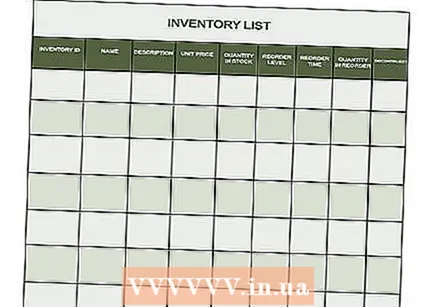 Prepričajte se, da imate popisni seznam pri roki. Preden ustvarite črtno kodo za izdelek, določite, katero številko boste uporabili za razlikovanje tega izdelka v programu prodajnega mesta vašega podjetja. Kopanje teh informacij za vsak posamezen izdelek je lahko zapleteno, zato naj bodo podatki o izdelku pripravljeni, če je le mogoče.
Prepričajte se, da imate popisni seznam pri roki. Preden ustvarite črtno kodo za izdelek, določite, katero številko boste uporabili za razlikovanje tega izdelka v programu prodajnega mesta vašega podjetja. Kopanje teh informacij za vsak posamezen izdelek je lahko zapleteno, zato naj bodo podatki o izdelku pripravljeni, če je le mogoče.
2. metoda od 3: Uporaba spletnega generatorja
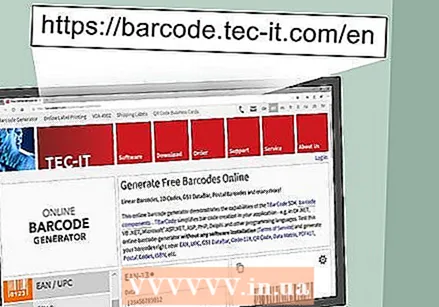 Odprite spletno mesto TEC-IT. V brskalniku pojdite na https://barcode.tec-it.com/en. Na spletnem mestu TEC-IT je na voljo brezplačen generator črtne kode.
Odprite spletno mesto TEC-IT. V brskalniku pojdite na https://barcode.tec-it.com/en. Na spletnem mestu TEC-IT je na voljo brezplačen generator črtne kode. 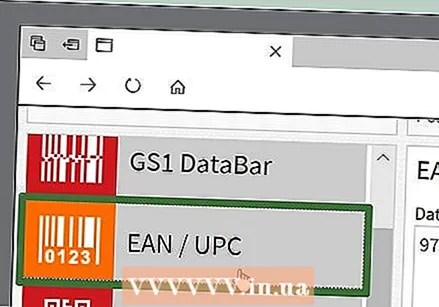 Izberite EAN / UPC. Na levi strani boste videli seznam vrst črtnih kod. Pomaknite se navzdol, dokler ne vidite naslova EAN / UPC in kliknite nanjo, da jo razširite.
Izberite EAN / UPC. Na levi strani boste videli seznam vrst črtnih kod. Pomaknite se navzdol, dokler ne vidite naslova EAN / UPC in kliknite nanjo, da jo razširite. - Med drsenjem morate kazalec miške premakniti nad seznam kategorij črtnih kod.
- Če želite ustvariti drugo vrsto črtne kode, kliknite to vrsto.
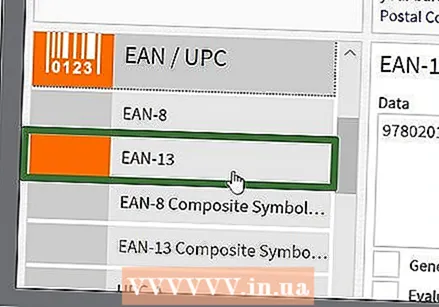 Izberite različico črtne kode. Kliknite eno od možnosti črtne kode pod naslovom EAN / UPC.
Izberite različico črtne kode. Kliknite eno od možnosti črtne kode pod naslovom EAN / UPC. - Na primer: če želite ustvariti 13-mestno kodo EAN, kliknite tukaj EAN-13.
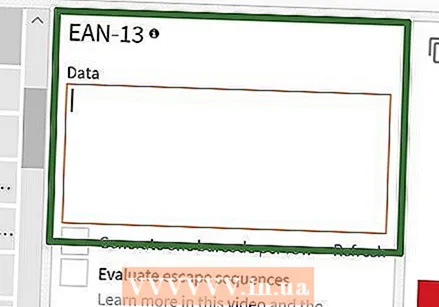 Izbrišite besedilo z vzorčnimi podatki v "Podatki". V velikem polju z besedilom (desno od seznama kategorij črtnih kod) izbrišite besedilo, ki se prikaže po izbiri vrste črtne kode.
Izbrišite besedilo z vzorčnimi podatki v "Podatki". V velikem polju z besedilom (desno od seznama kategorij črtnih kod) izbrišite besedilo, ki se prikaže po izbiri vrste črtne kode. 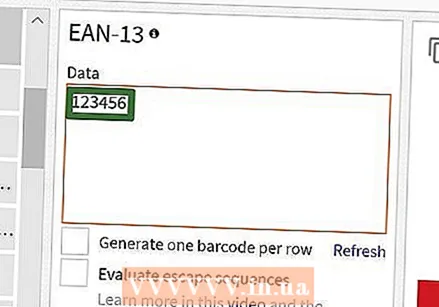 Vnesite predpono vašega podjetja. V besedilno polje "Podatki" vnesite predpono, ki ste jo prejeli od GS1.
Vnesite predpono vašega podjetja. V besedilno polje "Podatki" vnesite predpono, ki ste jo prejeli od GS1. 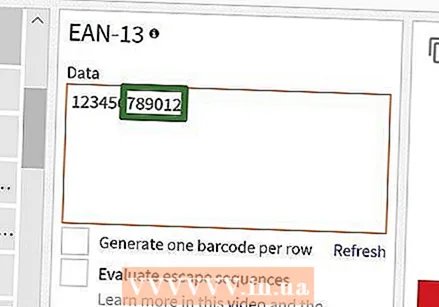 Vnesite svojo številko izdelka. V isto polje kot predpono vnesite številko, ki jo uporabljate za svoj izdelek.
Vnesite svojo številko izdelka. V isto polje kot predpono vnesite številko, ki jo uporabljate za svoj izdelek. - Med predpono in številko izdelka ne sme biti presledka.
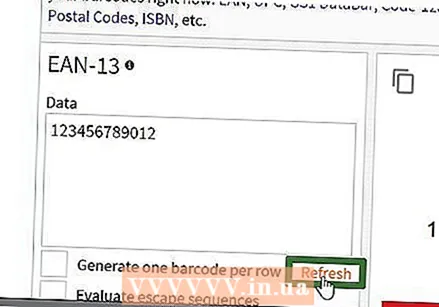 kliknite na Osveži. To povezavo najdete v spodnjem desnem kotu besedilnega polja "Podatki". Predogled črtne kode je zdaj posodobljen na desni strani strani s predpono in številko izdelka.
kliknite na Osveži. To povezavo najdete v spodnjem desnem kotu besedilnega polja "Podatki". Predogled črtne kode je zdaj posodobljen na desni strani strani s predpono in številko izdelka. - Če v okviru za predogled črtne kode opazite napako, znova vnesite svojo črtno kodo ali izberite drugo obliko črtne kode.
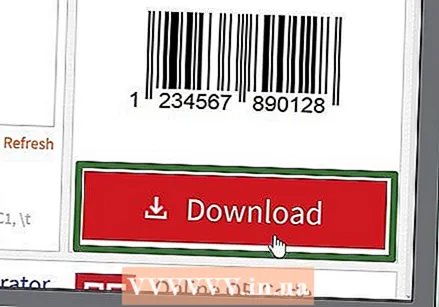 kliknite na Prenesi. To lahko najdete na desni strani strani. Črtna koda bo postavljena na privzeto mesto za prenos vašega računalnika. Ko je prenos končan, lahko natisnete kodo in jo prilepite na predvideni izdelek.
kliknite na Prenesi. To lahko najdete na desni strani strani. Črtna koda bo postavljena na privzeto mesto za prenos vašega računalnika. Ko je prenos končan, lahko natisnete kodo in jo prilepite na predvideni izdelek.
3. način od 3: Uporaba Microsoft Officea
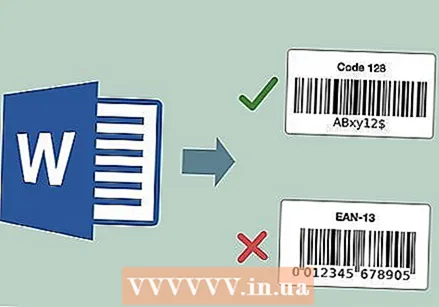 Razumevanje omejitev. V Microsoft Officeu lahko ustvarite črtno kodo CODE128, ne pa tudi kod UPC ali EAN. To ne bi smelo predstavljati težav, če imate možnost optičnega branja črtnih kod CODE128, če pa ste odvisni od UPC ali EAN skenerjev, raje uporabite spletni generator.
Razumevanje omejitev. V Microsoft Officeu lahko ustvarite črtno kodo CODE128, ne pa tudi kod UPC ali EAN. To ne bi smelo predstavljati težav, če imate možnost optičnega branja črtnih kod CODE128, če pa ste odvisni od UPC ali EAN skenerjev, raje uporabite spletni generator. 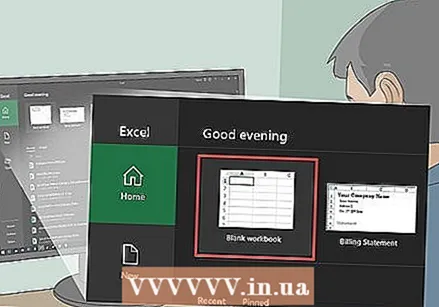 Ustvarite nov dokument Microsoft Excel. Odprite Microsoft Excel in kliknite Prazna aktovka.
Ustvarite nov dokument Microsoft Excel. Odprite Microsoft Excel in kliknite Prazna aktovka. - Prav tako lahko preprosto odprete Excel in ustvarite nov dokument tako v računalnikih Mac kot Windows.
 Vnesite podatke o svoji črtni kodi. V naslednje celice vnesite naslednje podatke:
Vnesite podatke o svoji črtni kodi. V naslednje celice vnesite naslednje podatke: - A1 - Tip Tip
- B1 - Tip Oznaka
- C1 - Tip Črtna koda
- A2 - Tip KODA 128
- B2 - Vnesite predpono črtne kode in številko izdelka.
- C2 - Znova vnesite predpono črtne kode in številko izdelka.
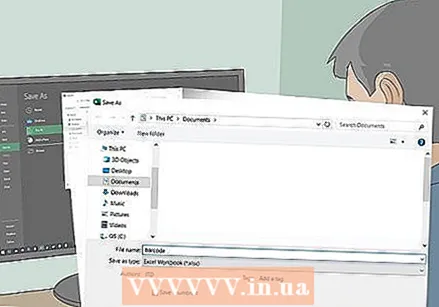 Shranite dokument na namizje. To storite na naslednji način:
Shranite dokument na namizje. To storite na naslednji način: - Windows - Kliknite na mapa, kliknite na Shrani, dvojni klik Ta računalnik, kliknite na Namizje na levi strani okna vnesite črtna koda v besedilno polje "Ime datoteke" in kliknite Shrani, po katerem lahko zaprete Excel.
- Mac - Kliknite na mapa in po tem Shrani kot…, tip črtna koda v polju »Shrani kot« kliknite polje »Kje« in nato kliknite Namizje, Shraniin zaprite Excel.
 Ustvarite nov dokument Microsoft Word. Odprite Microsoft Word in kliknite Prazen dokument v zgornjem levem kotu okna.
Ustvarite nov dokument Microsoft Word. Odprite Microsoft Word in kliknite Prazen dokument v zgornjem levem kotu okna. - Prav tako lahko preprosto odprete Microsoft Word v sistemu Windows in Mac, da ustvarite nov dokument.
 Kliknite zavihek Pošiljanje po pošti. To lahko najdete v glavnem meniju programa Word. Pod glavnim menijem se prikaže podmeni.
Kliknite zavihek Pošiljanje po pošti. To lahko najdete v glavnem meniju programa Word. Pod glavnim menijem se prikaže podmeni.  kliknite na Nalepke. To možnost najdete skrajno levo v podmeniju Pošiljanje po pošti.
kliknite na Nalepke. To možnost najdete skrajno levo v podmeniju Pošiljanje po pošti.  Izberite vrsto nalepke. Kliknite polje pod "Možnosti" v spodnjem desnem kotu polja in nato naredite naslednje:
Izberite vrsto nalepke. Kliknite polje pod "Možnosti" v spodnjem desnem kotu polja in nato naredite naslednje: - Kliknite spustni meni "Proizvajalec etiket".
- Pomaknite se do in kliknite Pismo Avery iz ZDA
- Pomaknite se do možnosti in jo kliknite 5161 Nalepke naslovov v skupini "Številka izdelka".
- kliknite na v redu
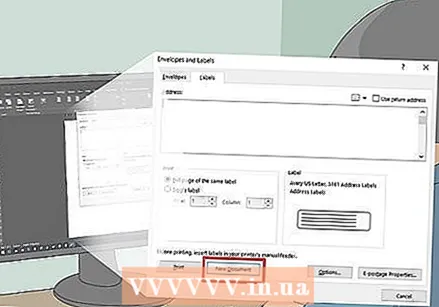 kliknite na Nov dokument. To možnost najdete na dnu okna Oznake. Prikaže se nov dokument z začrtanimi polji.
kliknite na Nov dokument. To možnost najdete na dnu okna Oznake. Prikaže se nov dokument z začrtanimi polji.  Kliknite zavihek Pošiljanje po pošti. Podmeni (trak) Pošiljanje po pošti se znova odpre v vašem novem dokumentu.
Kliknite zavihek Pošiljanje po pošti. Podmeni (trak) Pošiljanje po pošti se znova odpre v vašem novem dokumentu.  kliknite na Izberite naslove . To možnost najdete v zgornjem levem kotu okna. Prikaže se spustni meni.
kliknite na Izberite naslove . To možnost najdete v zgornjem levem kotu okna. Prikaže se spustni meni.  kliknite na Uporaba obstoječega seznama .... To možnost najdete v spustnem meniju Izberite naslove.
kliknite na Uporaba obstoječega seznama .... To možnost najdete v spustnem meniju Izberite naslove.  Izberite svoj Excel dokument. kliknite na Namizje na levi strani pojavnega okna kliknite dokument excel Črtna koda, kliknite na Odprto in nato naprej v redu.
Izberite svoj Excel dokument. kliknite na Namizje na levi strani pojavnega okna kliknite dokument excel Črtna koda, kliknite na Odprto in nato naprej v redu.  kliknite na Vstavi polja za spajanje. To možnost si lahko ogledate v skupini "Opiši in vstavi polja" v podmeniju Pošiljanje po pošti. Prikaže se spustni meni.
kliknite na Vstavi polja za spajanje. To možnost si lahko ogledate v skupini "Opiši in vstavi polja" v podmeniju Pošiljanje po pošti. Prikaže se spustni meni.  kliknite na Tip. To je spustni meni Vstavi polja za spajanje. Nato se z vnosom vnese vrstica besedila {MERGEFIELD Typ} v zgornji levi celici dokumenta.
kliknite na Tip. To je spustni meni Vstavi polja za spajanje. Nato se z vnosom vnese vrstica besedila {MERGEFIELD Typ} v zgornji levi celici dokumenta. - Če kliknete Tip vnesite vrstico besedila z vnosom Tipne skrbite - to lahko popravite pozneje.
 Vnesite drugi dve vrsti polj. Kliknite še enkrat Vstavi polja za spajanje, kliknite na Oznaka in ponovite zadnjo možnost v spustnem meniju (Črtna koda). Videti bi morali naslednje:
Vnesite drugi dve vrsti polj. Kliknite še enkrat Vstavi polja za spajanje, kliknite na Oznaka in ponovite zadnjo možnost v spustnem meniju (Črtna koda). Videti bi morali naslednje: - {MERGEFIELD Typ} {Oznaka MERGEFIELD} {Črtna koda MERGEFIELD}
- Vidiš Vnesite črtno kodo nalepke, izberite besedilo, z desno miškino tipko kliknite in kliknite Prikaži kode polj v priročnem meniju, ki se prikaže.
 Dvopičje postavite med "Type" in "Label". Vrstica besedila mora zdaj vsebovati nekaj takega {MERGEFIELD Typ}: {Oznaka MERGEFIELD}.
Dvopičje postavite med "Type" in "Label". Vrstica besedila mora zdaj vsebovati nekaj takega {MERGEFIELD Typ}: {Oznaka MERGEFIELD}.  Kraj {ČRNA KODA MERGEFIELD} na svoji liniji. Kliknite presledek tik pred levim oklepajem in pritisnite ↵ Enter.
Kraj {ČRNA KODA MERGEFIELD} na svoji liniji. Kliknite presledek tik pred levim oklepajem in pritisnite ↵ Enter.  Zamenjajte del POLJE oznake "Črtna koda". Izberite del "POLJE" v {ČRNA KODA MERGEFIELD} in ga nadomestite z ČRTNA KODA.
Zamenjajte del POLJE oznake "Črtna koda". Izberite del "POLJE" v {ČRNA KODA MERGEFIELD} in ga nadomestite z ČRTNA KODA. - Posodobljena oznaka mora zdaj vsebovati nekaj takega {ČRNA KODA MERGEBARCODE}
 Vnesite ime črtne kode. Kliknite presledek neposredno pod zadnjim kvadratnim oklepajem črtne kode in tam vnesite KODA 128.
Vnesite ime črtne kode. Kliknite presledek neposredno pod zadnjim kvadratnim oklepajem črtne kode in tam vnesite KODA 128. - Posodobljena oznaka mora zdaj vsebovati nekaj takega {KODA ČRTNE KODE MERGEBARCODE128}
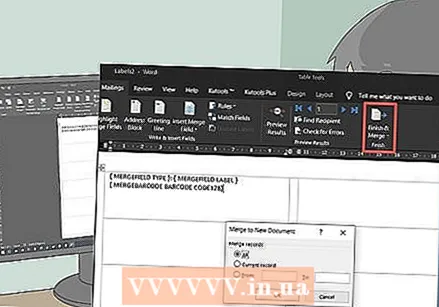 Ustvarite črtno kodo. Kliknite na Izhod in združitev v meniju kliknite Urejanje posameznih dokumentov ...in se prepričajte, da je označeno »Vse« in kliknite v redu.
Ustvarite črtno kodo. Kliknite na Izhod in združitev v meniju kliknite Urejanje posameznih dokumentov ...in se prepričajte, da je označeno »Vse« in kliknite v redu. 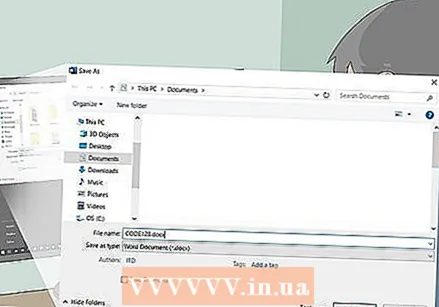 Shranite svojo črtno kodo. To storite na naslednji način:
Shranite svojo črtno kodo. To storite na naslednji način: - Windows - Kliknite na mapa, kliknite na Shrani kot, dvojni klik Ta računalnikkliknite mesto za shranjevanje na levi strani okna, v besedilno polje "Ime datoteke" vnesite ime in kliknite Shrani.
- Mac - Kliknite na Shrani, kliknite na Shrani kot..., vnesite ime v polje »Shrani kot« in kliknite polje »Kje«, nato mesto za shranjevanje in kliknite Shrani.



